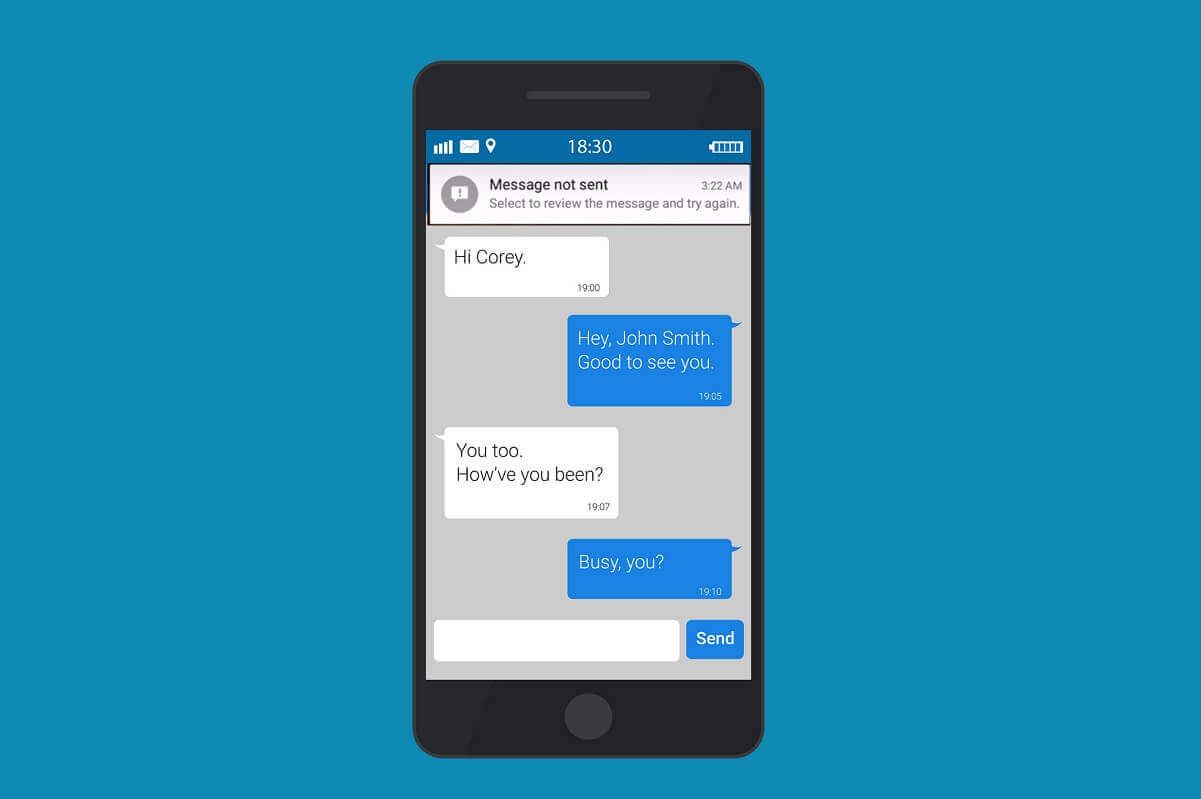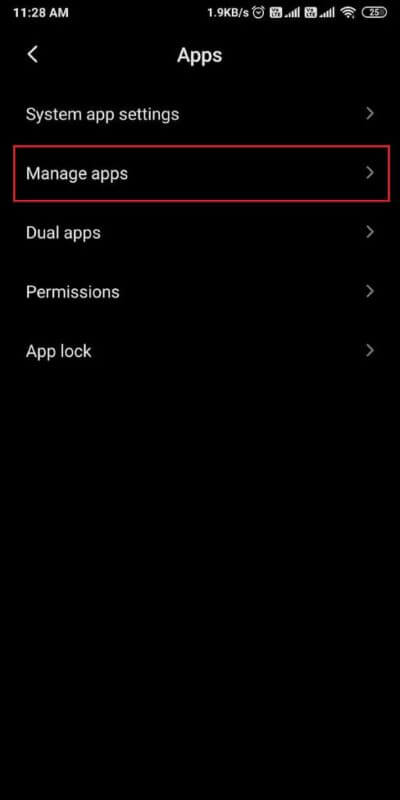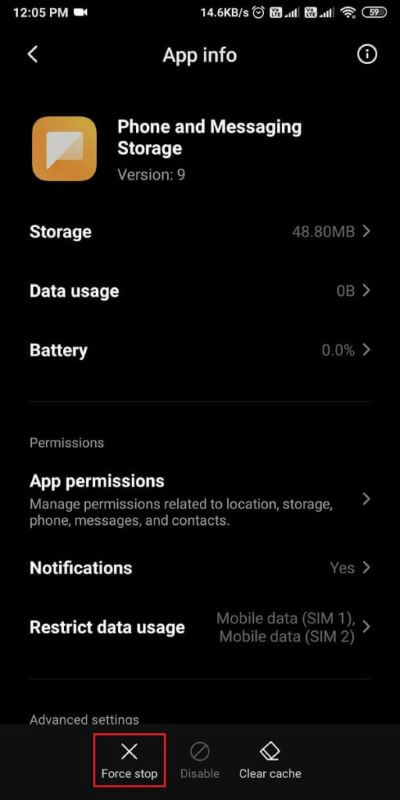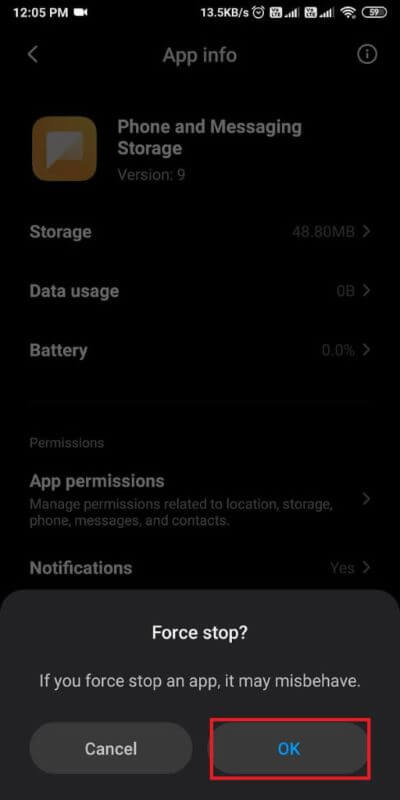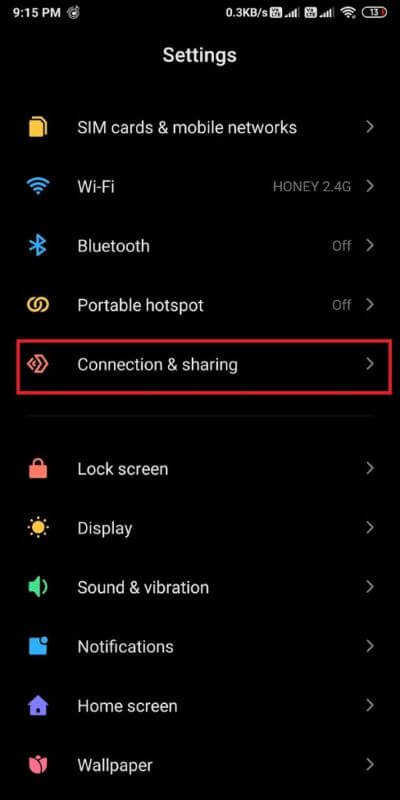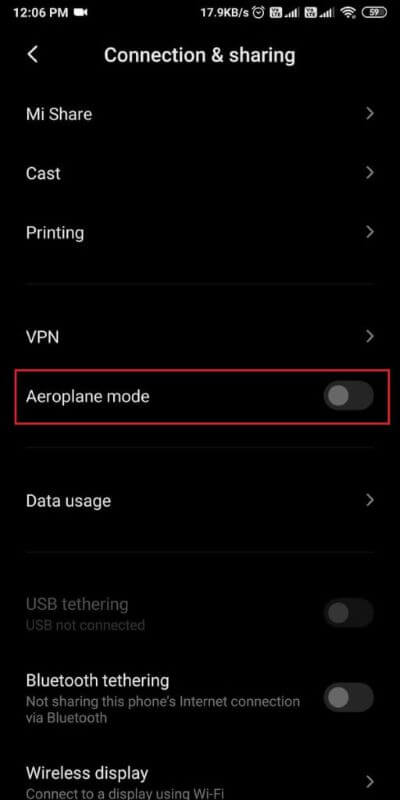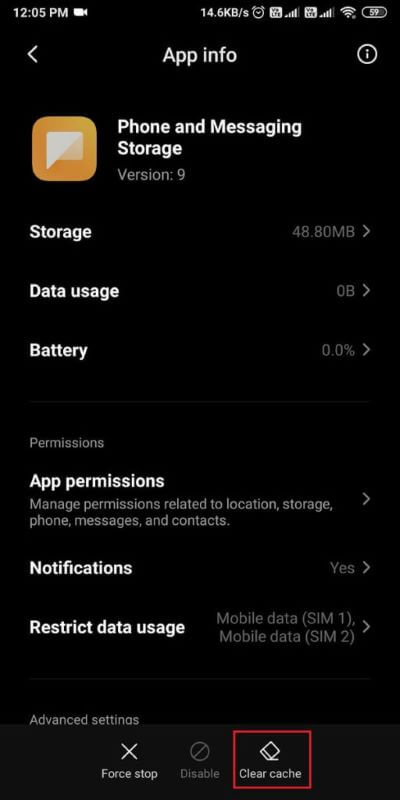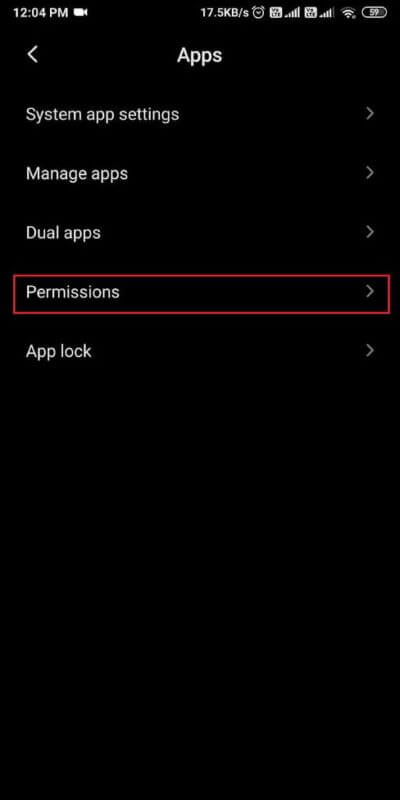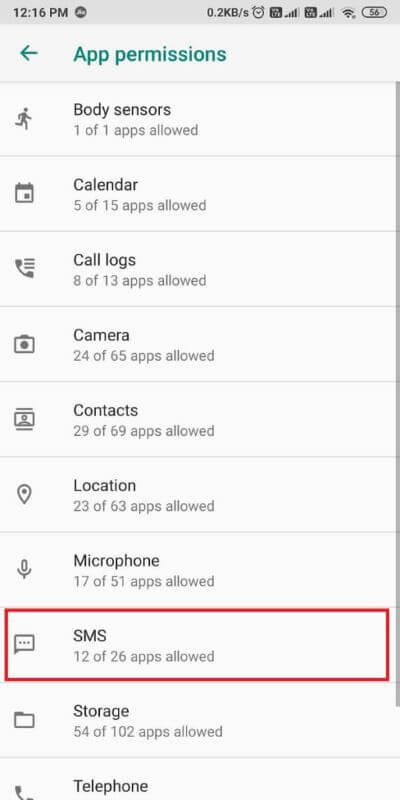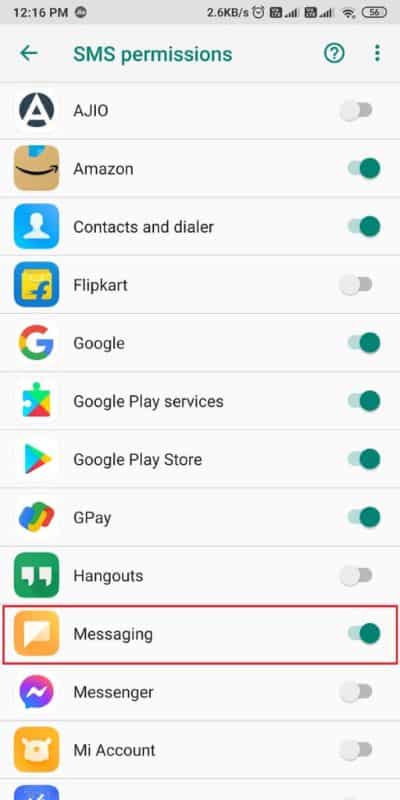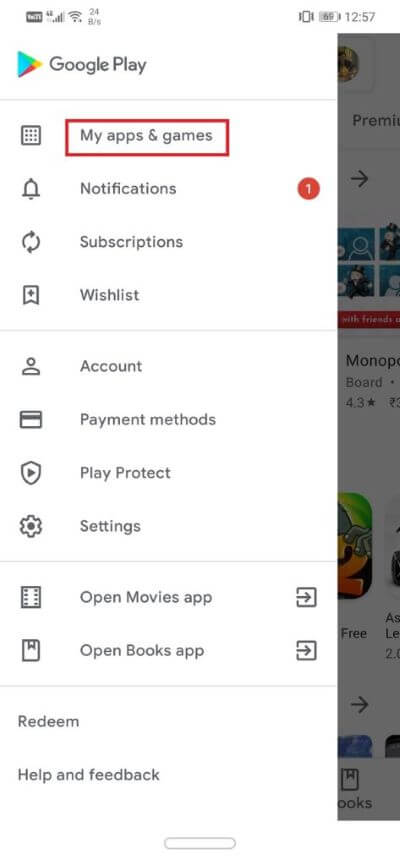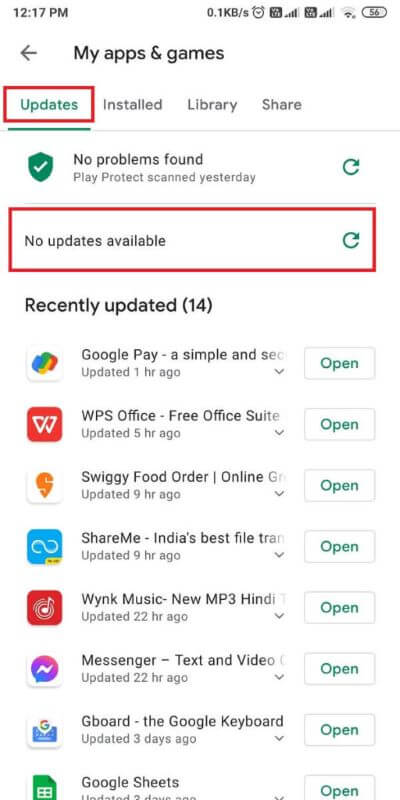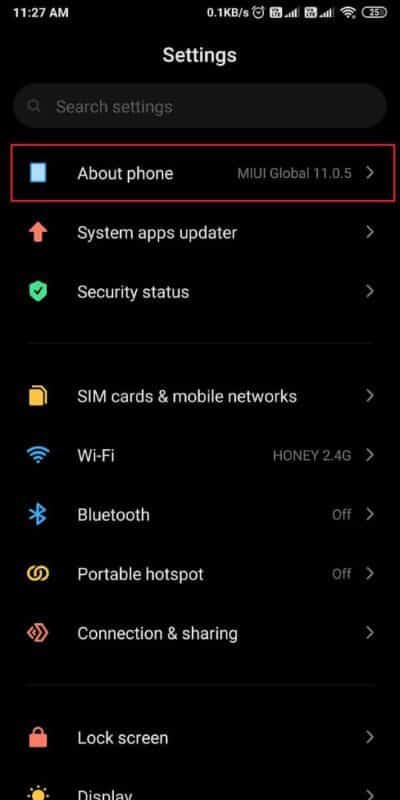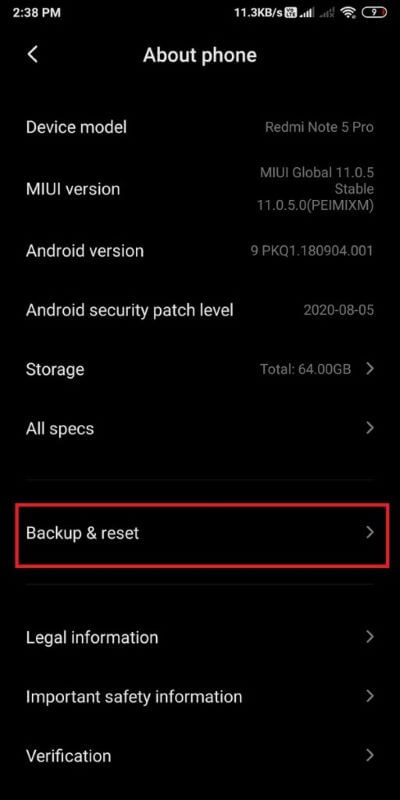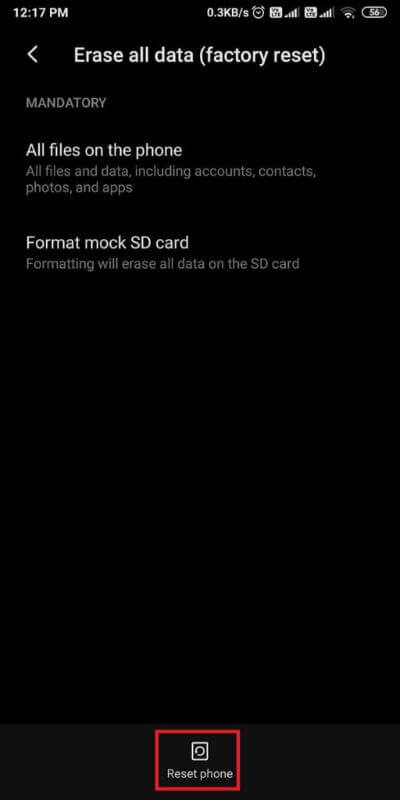Android에서 보내지 않은 메시지 오류를 수정하는 9가지 방법
Android 운영 체제는 훌륭하고 Android 휴대폰을 다른 운영 체제와 구별하는 놀라운 기능을 제공합니다. Android 사용자라면 기기가 제공하는 모든 기능을 즐길 수 있지만 몇 가지 버그가 발생할 때가 있습니다. 이러한 성가신 오류 중 하나는 메시지 오류를 보내지 않는 것입니다. 장치에서 SMS 또는 MMS 메시지를 보낼 때 이 오류 메시지가 나타날 수 있습니다. 메시지 오류를 탭하거나 스와이프해도 도움이 되지 않으며 Android 사용자는 장치에서 SMS 메시지를 보내지 못할 수 있습니다. 따라서 귀하를 돕기 위해 Android 휴대전화에서 메시지가 전송되지 않음 오류를 수정하기 위해 따를 수 있는 가이드가 있습니다.
Android에서 보내지 않은 메시지 오류를 수정하는 9가지 방법
Android에서 메시지를 보내지 않는 오류의 원인
Android 기기에서 메시지가 오류를 보내지 않는 데는 몇 가지 이유가 있을 수 있습니다. 몇 가지 일반적인 이유는 다음과 같습니다.
- SMS 요금제가 없거나 기기에 충분한 크레딧이 없을 수 있습니다.
- 네트워크 문제가 있거나 장치에 적절한 네트워크가 없을 수 있습니다.
- 기기에 듀얼 SIM이 있는 경우 잘못된 SIM 카드로 SMS를 보낼 수 있습니다.
- 수신자 번호가 정확하지 않을 수 있습니다.
Android에서 문자 메시지를 보내지 않는 문제를 해결하는 방법
Android 휴대전화에서 전송되지 않은 메시지를 수정하기 위한 모든 방법을 나열하고 있습니다. 모든 방법을 쉽게 따르고 상황에 맞는 것을 확인할 수 있습니다.
방법 XNUMX: 활성 SMS 요금제가 있는지 확인
연락처에 SMS를 보내기 전에 휴대폰에 활성 SMS 요금제가 있는지 확인해야 합니다. 고객 서비스 또는 이동통신사 서비스 라인에 쉽게 연락하여 계정 또는 SMS 요금제 잔액을 확인할 수 있습니다.
또한 SMS 요금제는 각 메시지 세그먼트 또는 문자 수에 따라 요금을 부과합니다. 따라서 긴 SMS를 보내려고 할 때 전송되지 않은 오류 메시지가 표시되면 계정에 잔액이 충분하지 않고 글자 수 제한을 초과할 수 있기 때문일 수 있습니다. 따라서 Android에서 메시지가 전송되지 않음 오류를 수정하려면 장치에 활성 SMS 요금제가 있는지 확인하십시오.
방법 XNUMX: 메시지 앱 강제 종료
기본 메시징 앱을 사용하여 메시지를 보낼 때 앱이 제대로 작동하지 않을 수 있으며 전송되지 않은 오류 메시지가 나타날 수 있습니다. 때때로 Android 기기의 내장 메시징 앱이 충돌할 수 있으며 앱을 강제 종료하면 전송되지 않은 오류 메시지를 수정하는 데 도움이 될 수 있습니다. 기기에서 메시지 앱을 강제 종료하려면 다음 단계를 따르세요.
1. 로 향하다 설정 당신의 장치에.
2. 찾아 클릭 응용.
3. 누르기 응용 관리.
4. 아래로 스크롤하여 찾기 메시지 응용 프로그램입니다.
5. 열기 메시지 앱 강제로 클릭 현탁 화면 하단에서.
6. 마지막으로 확인 창이 나타나면 "확인".
마지막으로 메시지를 보내는 동안 앱을 강제로 중지하여 오류를 수정할 수 있는지 확인하는 메시지를 보냅니다.
방법 XNUMX: 비행기 모드 켜기 및 끄기
때때로 모바일 네트워크의 결함으로 인해 메시징 앱을 사용하여 문자를 보낼 수 없으며 전송되지 않은 오류 메시지가 나타날 수 있습니다. 모바일 네트워크를 업데이트하고 네트워크 연결 문제를 해결하기 위해 비행기 모드를 켤 수 있습니다. 몇 초 후에 비행기 모드를 끕니다. 비행기 모드를 활성화 및 비활성화하려면 다음 단계를 따르십시오.
1. 열기설정당신의 장치에.
2. 이동 연결하고 공유합니다. 일부 사용자에게는 옵션이 있습니다. 네트워크와 인터넷.
3. 마지막으로 옆에 있는 토글을 켤 수 있습니다. 비행기 모드. 몇 초 후에 토글을 꺼 모바일 네트워크를 새로 고칩니다.
이제 메시지 전송을 시도하고 Android에서 메시지가 전송되지 않음 오류를 수정할 수 있는지 확인하십시오. 그렇지 않은 경우 다음 방법을 계속하십시오.
방법 XNUMX: 메시징 앱의 캐시 및 데이터 지우기
기본 메시징 앱이 캐시 디렉터리에 손상된 파일을 많이 수집하는 경우 메시지를 보내는 동안 전송되지 않은 오류 메시지가 나타날 수 있습니다. 메시지 앱의 캐시를 지우고 메시지를 다시 보낼 수 있습니다.
1. 열기 설정 장치에서 섹션으로 이동하십시오. 응용.
2. 누르기 응용 관리.
3. 찾기 메시지 앱 에서 엽니다. 응용 프로그램 목록입니다.
4. 누르기 캐시 지우기 화면 하단에서.
5. 마지막으로 “확인확인창이 뜨면.
스캔 후 은닉처 메시지 앱의 경우 메시지를 재전송하여 오류 없이 잘 되는지 확인할 수 있습니다.
방법 XNUMX: SMS 앱 권한이 활성화되어 있는지 확인
장치의 기본 메시징 앱에 장치에서 메시지를 수신하고 보낼 수 있는 권한이 있는지 확인하십시오. Android 기기는 기본적으로 SMS 앱에 대한 권한을 활성화하지만 타사 메시징 앱을 기본 앱으로 사용하는 경우 SMS 앱에 대한 권한을 활성화해야 합니다. 이 방법을 사용하려면 다음 단계를 따르세요.
1. 열기설정당신의 장치에.
2. 누르기 앱 또는 앱 및 알림 귀하의 장치에 따라.
3. 이동 권한.
4. 다시 권한.
5. 누르기 SMS.
6. 마지막으로 기본 메시지 앱 옆에 있는 토글 스위치를 켤 수 있습니다.
앱 권한 부여 후, 메시지 전송을 시도하여 안드로이드에서 메시지 미전송 오류를 해결할 수 있는지 확인할 수 있습니다.
방법 XNUMX: 기기 재부팅
위의 방법 중 어느 것도 효과가 없으면 장치를 다시 시작할 수 있습니다. 전원 버튼을 길게 누르고 다시 시작 또는 전원 끄기를 누릅니다. 몇 초 후에 장치를 켜고 메시지를 보낼 수 있습니다.
방법 XNUMX: 수신자 번호 확인
잘못되거나 잘못된 번호로 메시지를 보낼 때 전송되지 않은 오류 메시지가 나타날 수 있습니다. 따라서 메시지를 보내기 전에 받는 사람의 전화번호가 정확하고 정확한지 확인하십시오.
방법 XNUMX: 메시징 앱 업데이트
이전 버전의 메시징 앱을 사용하는 경우 때때로 메시지가 전송되지 않음 오류가 발생할 수 있습니다. 따라서 기본 메시징 앱에 사용할 수 있는 업데이트가 있는지 확인할 수 있습니다.
1. 열기 Google Play 당신의 장치에.
2. 아이콘을 클릭하십시오 햄버거 화면의 왼쪽 상단 모서리에서.
3. 누르기 내 앱과 게임.
4. 마지막으로 탭에서 사용 가능한 업데이트를 확인합니다. 업데이트.
방법 XNUMX: 기기 초기화
아무 것도 작동하지 않으면 기기에서 초기화를 수행하여 Android에서 전송되지 않는 문자 메시지를 수정할 수 있습니다. 공장 초기화를 할 때 모든 중요한 파일이나 데이터의 백업을 생성해야 합니다.
1. 열기설정당신의 장치에.
2. 섹션으로 이동 전화에 대해.
3. 누르기 백업 및 재설정.
4. 아래로 스크롤하여 모든 데이터를 삭제합니다(공장 초기화).
5. 마지막으로 "전화 재설정" PIN 또는 비밀번호를 입력하여 확인합니다.
자주 묻는 질문(FAQ)
Q1. Android에서 문자 메시지가 전송되지 않는 이유는 무엇입니까?
기본 메시징 앱을 통해 SMS 또는 문자 메시지를 보낼 때 오류 메시지가 나타날 수 있습니다. "보내지 않았습니다" 기기에 계정 잔액이나 SMS 요금제가 충분하지 않을 수 있기 때문입니다. 또 다른 이유는 휴대전화에 적절한 모바일 네트워크가 없기 때문일 수 있습니다.
Q2. 안드로이드 폰에서 SMS 전송이 안되는 이유는 무엇인가요?
Android 기기에서 SMS 전송이 실패하는 데는 여러 가지 이유가 있을 수 있습니다. 장치에서 SMS를 보내고 받으려면 메시징 앱에 대한 권한을 활성화해야 할 수 있습니다. 경우에 따라 기본 메시징 앱이 디렉터리에 많은 캐시를 수집하여 기본 메시징 앱 캐시를 지울 수 있을 때 문제가 나타날 수 있습니다.
따라서 다음은 기본 메시징 앱을 사용하여 SMS를 보낼 수 없는 경우 사용할 수 있는 몇 가지 방법입니다. 이 가이드가 도움이 되었기를 바라며 Android 기기에서 전송되지 않은 오류 메시지를 수정할 수 있기를 바랍니다. 여전히 문의 사항이 있으면 아래 의견에 알려주십시오.